Es kann frustrierend sein, beim Verbinden Ihres iPhones mit iTunes auf den iPhone-Fehler 0xe80000a zu stoßen. Es veranlasst dazu iTunes konnte keine Verbindung zu diesem iPhone herstellen, und ein unbekannter Fehler ist aufgetreten. Dieser Beitrag behandelt mehrere Hauptgründe, die dieses Problem verursachen können, und sieben mögliche Lösungen, um es zu beheben.
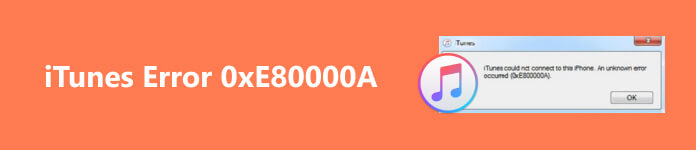
- Teil 1. Warum iTunes keine Verbindung zu diesem iPhone herstellen konnte, tritt ein Fehler auf
- Teil 2. Sieben Tipps zur Behebung iTunes konnte keine Verbindung zu diesem iPhone herstellen
- Teil 3. FAQs zu iTunes Es konnte keine Verbindung zu diesem iPhone hergestellt werden
Teil 1. Warum iTunes keine Verbindung zu diesem iPhone herstellen konnte, tritt ein Fehler auf
Der Fehler „iTunes konnte keine Verbindung zu diesem iPhone herstellen“ kann verschiedene Ursachen haben, darunter Hardwareprobleme, Softwarekonflikte und Verbindungsprobleme. In diesem Teil erklären wir einige mögliche Gründe, warum iTunes Ihr iPhone nicht erkennt oder erkennt.
Der iPhone-Fehler 0xe80000a kann auf eine veraltete iTunes-Version zurückzuführen sein. Wenn das iOS Ihres iPhones nicht mehr von iTunes unterstützt wird, erkennt iTunes Ihr iPhone auch nicht.
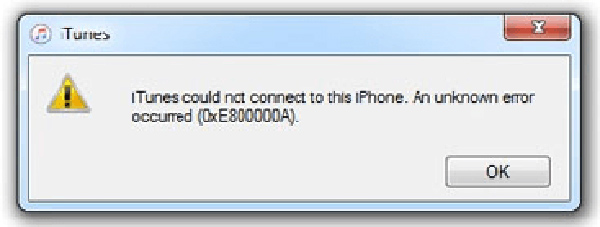
Eine weitere häufige Ursache dafür, dass iTunes keine Verbindung zu diesem iPhone herstellen konnte, ist das Verbindungsproblem. Dies kann auftreten, wenn Ihr iPhone und Ihr Computer nicht richtig über ein USB-Kabel verbunden sind oder wenn der USB-Anschluss Probleme hat. Wenn Ihr Apple-USB-Kabel defekt ist, können Sie Ihr iPhone nicht erfolgreich mit iTunes verbinden.
Wenn Ihr Netzwerk instabil ist, wird möglicherweise die Meldung angezeigt, dass iTunes keine Verbindung zu diesem iPhone herstellen konnte. Darüber hinaus können einige falsche Einstellungen oder App-Fehler dazu führen, dass iTunes keine Verbindung zu Ihrem iOS-Gerät herstellt.
Teil 2. Sieben Lösungen zur Fehlerbehebung iTunes konnte keine Verbindung zu diesem iPhone herstellen
In diesem Teil werden sieben mögliche Lösungen zur Behebung des Fehlers „iTunes konnte keine Verbindung zu diesem iPhone herstellen“ vorgestellt. Unabhängig davon, ob Sie einen unbekannten Fehler erhalten: 0xe80000a, 0xe8000065 oder ob der Wert fehlt, können Sie die folgenden Tipps verwenden, um Ihr iPhone erfolgreich mit iTunes zu verbinden.
Überprüfen Sie das Apple USB-Kabel und den Anschluss des Computers
Wenn der Fehler „iTunes konnte keine Verbindung zu diesem iPhone herstellen“ auftritt, sollten Sie zunächst das USB-Kabel und den Anschluss Ihres Computers überprüfen. Die Fehlermeldung kann durch ein loses Kabel oder einen fehlerhaften Anschluss verursacht werden. Stecken Sie Ihr USB-Kabel in einen anderen USB-Anschluss, um zu sehen, ob das einen Unterschied macht.
Stellen Sie sicher, dass das iPhone-Kabel ordnungsgemäß an den USB-Anschluss des iPhone und des Computers angeschlossen ist. Sie können versuchen, eine Verbindung über ein anderes Kabel herzustellen, um zu sehen, ob der Fehler verschwindet. Wenn das nicht hilft, trennen Sie alle USB-Geräte und Zubehörteile von Ihrem Computer und schließen Sie dann nur Ihr iPhone wieder an.

Vertrauen Sie Ihrem Computer, um das Problem zu beheben. iTunes konnte keine Verbindung zu diesem iPhone herstellen
Wenn iTunes Ihr iPhone nicht erkennt, können Sie es vom Computer trennen und dann wieder anschließen. Klopfen Vertrauen können wenn das Vertrauen Sie diesem Computer Die Meldung erscheint auf Ihrem iPhone-Bildschirm.
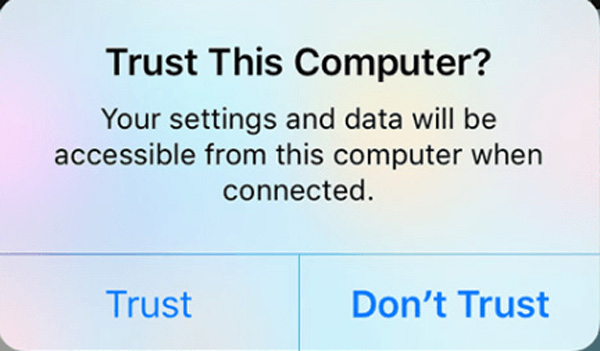
Starten Sie neu, um den Fehler „iTunes konnte keine Verbindung zu diesem iPhone herstellen“ zu beseitigen
Ein Neustart ist eine einfache und schnelle Möglichkeit, verschiedene häufige Probleme zu beheben. Wenn Ihr iPhone keine Verbindung zu iTunes herstellen kann, können Sie es versuchen Starten Sie Ihr iPhone neu und die Verbindung wieder herstellen. Sie können Ihren Computer auch neu starten. Nach dem Neustart sollten Sie sicherstellen, dass sowohl Ihr iPhone als auch Ihr Computer mit einem guten Netzwerk verbunden sind.
Aktualisieren Sie iTunes, um einen unbekannten Fehler 0xe80000a zu beheben
Veraltetes iTunes kann zu einem iTunes-Verbindungsfehler führen. Daher könnte ein Update von iTunes auf die neueste Version zur Behebung des Problems beitragen. Und dann starten Sie iTunes und gehen Sie zu Hilfe Speisekarte. Um iTunes auf Ihrem Mac zu aktualisieren, können Sie oben klicken iTunes Speisekarte. Wählen Sie das Nach Aktualisierungen suchen Option und folgen Sie den Anweisungen, um iTunes zu aktualisieren. Wenn die Aktualisierung abgeschlossen ist, verbinden Sie Ihr iPhone erneut mit iTunes.

Aktualisieren Sie iOS und beheben Sie systembezogene Probleme
Wenn Sie sehen, dass iTunes keine Verbindung zu diesem iPhone herstellen konnte, sollten Sie das aktuelle iOS Ihres iPhones überprüfen. Stellen Sie sicher, dass es über die neueste iOS-Version verfügt. Sie können iOS in der Einstellungen-App überprüfen und aktualisieren. Wenn die Fehlermeldung weiterhin besteht, können Sie versuchen, die Vollfunktion zu verwenden iOS Systemwiederherstellung um verschiedene systembezogene Probleme zu beheben.

4,000,000+ Downloads
Beheben Sie den Fehler, dass iTunes keine sichere Verbindung zu diesem iPhone herstellen konnte.
Beheben Sie verschiedene systembezogene Probleme ohne Datenverlust.
Aktualisieren oder downgraden Sie iOS auf eine geeignete Version, die Sie benötigen.
Bieten Sie eine kostenlose Schnellreparatur an und unterstützen Sie alle iPhone/iPad-Modelle.
Laden Sie iOS System Recovery herunter, starten Sie es auf Ihrem Computer und schließen Sie Ihr iPhone an. Klicken Sie auf die Schaltfläche „Start“ und wählen Sie Ihren bevorzugten Modus aus, um den Fehler „iTunes stellt keine Verbindung zum iPhone her“ zu beheben. Befolgen Sie dann die Anweisungen, um das Firmware-Paket herunterzuladen und Ihr iPhone zu reparieren.

Setzen Sie die iPhone-Einschränkungseinstellungen zurück, um den unbekannten iTunes-Fehler zu beheben
Auf Ihrem iPhone sind möglicherweise bestimmte Einschränkungen aktiviert, die dazu führen, dass iTunes keine Verbindung zu Ihrem iPhone herstellt. Daher kann das Aufheben dieser Einschränkungen zur Behebung des iTunes-Verbindungsfehlers beitragen. Dazu sollten Sie die Einstellungen starten und auf tippen Allgemein, scrollen Sie nach unten und wählen Sie iPhone übertragen oder zurücksetzenUnd wählen Sie dann die Alle Einstellungen zurücksetzen .
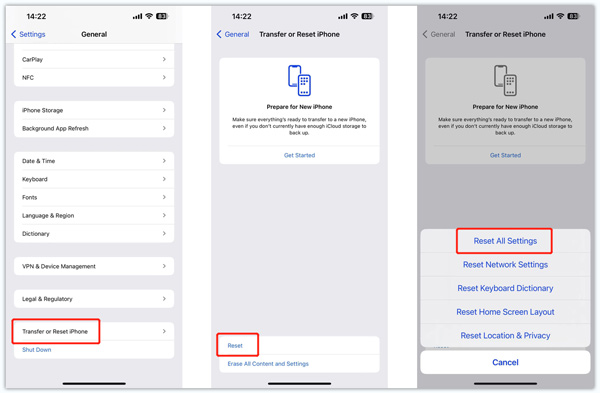
Sicherheitssoftware von Drittanbietern deaktivieren
Sicherheitssoftware von Drittanbietern, einschließlich Firewalls und Antivirenprogrammen, kann die Verbindung zwischen Ihrem iPhone und iTunes blockieren und den Fehler auslösen. Sie können sie vorübergehend deaktivieren, um das Problem zu beheben. Wenn alle oben genannten Lösungen das Problem nicht beheben können iTunes konnte keine Verbindung zum iPhone herstellen Wenn das Problem auftritt, müssen Sie sich möglicherweise an den Apple Support wenden.
Teil 3. FAQs zu iTunes Es konnte keine Verbindung zu diesem iPhone hergestellt werden
Warum hat mein iPhone keine Berechtigung, eine Verbindung zu iTunes herzustellen?
Wenn Sie ein iPhone mit iTunes verbinden, sollten Sie auf dem iPhone-Bildschirm auf „Vertrauen“ tippen, um iTunes zuzulassen und eine Verbindung zu Ihrem iOS-Gerät herzustellen. Wenn iTunes Sie darauf hinweist, dass Sie keine Berechtigung haben, können Sie zur App „Einstellungen“ gehen, auf „Bildschirmzeit“ tippen, die Option „Inhalts- und Datenschutzbeschränkungen“ auswählen und dann die Einschränkungen auf Ihrem iPhone deaktivieren.
Wie ändere ich die Einstellung „Zulassen, dass Zubehör eine Verbindung herstellen kann“ auf einem Mac?
Klicken Sie auf das Apple-Menü und wählen Sie die Option Systemeinstellungen. Gehen Sie im linken Bereich zu Datenschutz und Sicherheit und scrollen Sie nach unten zum Abschnitt Verbindung von Zubehör zulassen. Hier können Sie die Einstellungen je nach Bedarf anpassen.
Wie aktualisiert man den Apple USB-Treiber?
Wenn iTunes Ihr iPhone nicht erkennt, können Sie den Apple USB-Treiber auf Ihrem Computer aktualisieren. Schließen Sie Ihr iPhone an den Computer an, klicken Sie mit der rechten Maustaste auf die Windows-Schaltfläche und gehen Sie dann zum Geräte-Manager. Wählen Sie „Tragbare Geräte“, klicken Sie mit der rechten Maustaste auf das Apple iPhone und wählen Sie die Option „Treiber aktualisieren“. Klicken Sie im Popup-Fenster auf „Automatisch nach Treibern suchen“ und befolgen Sie dann die Anweisungen, um Ihren Apple USB-Treiber zu aktualisieren.
Fazit
Die iTunes konnte keine Verbindung zu diesem iPhone herstellen Der Fehler kann auf verschiedene Faktoren zurückzuführen sein, z. B. veraltete Software, Verbindungsprobleme und Probleme mit iTunes. Wenn Sie die oben aufgeführten Tipps zur Fehlerbehebung befolgen, sollten Sie das Problem erfolgreich beheben und Ihr iPhone mit iTunes verbinden können.





